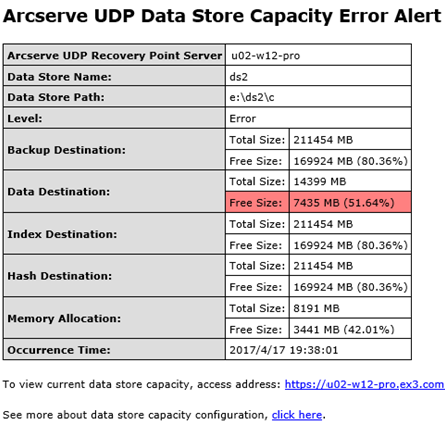전자 메일 경고 활성화 및 전자 메일 형식 이해
데이터 저장소 대상이 전체 용량에 거의 도달하거나 대상 폴더의 사용 가능한 공간이 경고 임계값 또는 오류 임계값에 도달하면 전자 메일 경고가 특수한 받는 사람에게 전송되어 이 상황에 대해 알립니다. 전자 메일 경고를 받으려면 전자 메일 설정을 구성하고 전자 메일 경고를 받는 옵션을 활성화해야 합니다.
전자 메일 경고를 활성화하려면 다음 단계를 수행하십시오.
- 데이터 저장소에 대한 추가/수정/가져오기 작업을 수행하는 동안 대상이 전체 용량에 거의 도달하면 전자 메일 경고 보내기 확인란을 선택합니다.
- "전자 메일 구성" 단추가 활성화됩니다.
- 전자 메일 구성 을 클릭합니다.
- "전자 메일 설정" 대화 상자가 나타납니다.
-
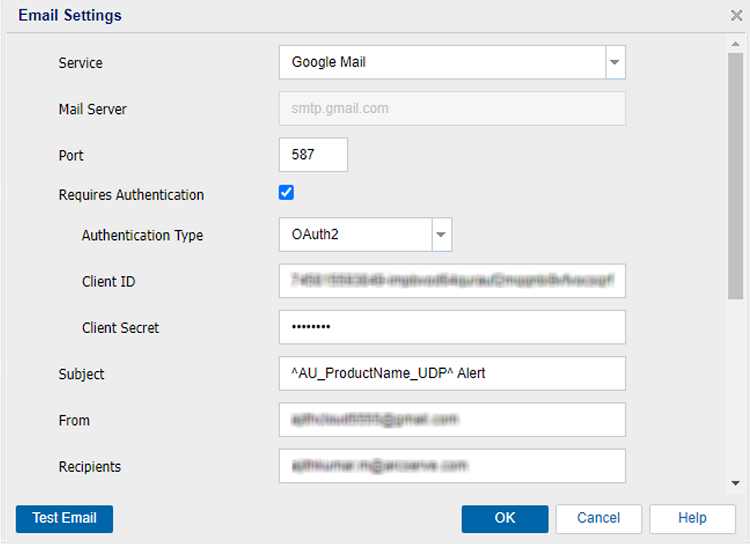
- "전자 메일 설정" 대화 상자에서 다음을 수행한 후 확인 을 클릭합니다.
- 서비스: 드롭다운 목록에서 전자 메일 서비스를 선택합니다.
- 메일 서버: 전자 메일 경고를 전송할 때 사용할 수 있는 SMTP 서버의 호스트 이름을 지정합니다.
- 포트: 전자 메일 서버의 포트 번호를 입력합니다.
- (선택 사항) 인증 필요: 지정된 전자 메일 서버에 인증이 필요한 경우 인증 필요 확인란을 선택한 후 다음 중 하나를 선택합니다.
- 참고: OAuth2 옵션은 서비스 유형으로 Office 365/Outlook 메일 또는 Google Mail 을 선택한 경우에만 표시됩니다.
- 인증 유형 드롭다운 목록에서 기본 을 선택한 후 다음 세부 정보를 지정합니다.
- 계정 이름: 지정된 전자 메일 서버의 사용자 이름 또는 전자 메일 주소를 입력합니다.
- 암호: 인증할 암호를 입력합니다.
- "인증 유형" 드롭다운 목록에서 OAuth2 를 선택한 후 다음 세부 정보를 지정합니다.
- 클라이언트 ID: 클라이언트 ID를 지정합니다.
- 클라이언트 암호: 클라이언트 암호를 지정합니다.
- 참고:
- Office 365/Outlook 메일의 경우 만들어 놓은 Microsoft Entra ID 응용 프로그램의 클라이언트 ID 및 클라이언트 암호를 입력합니다. 클라이언트 ID 및 클라이언트 암호를 가져오는 방법에 대한 자세한 내용은 Office 365에 대한 OAuth 2.0 인증을 구성하는 방법을 참조하십시오.
- Google Mail의 경우 만들어 놓은 Gmail 프로젝트의 클라이언트 ID 및 클라이언트 암호를 입력합니다. 클라이언트 ID 및 클라이언트 암호를 가져오는 방법에 대한 자세한 내용은 Google Mail에 대해 OAuth 2.0 인증을 구성하는 방법을 참조하십시오.
- 제목: 전자 메일의 제목을 입력합니다.
- 보낸 사람: 보내는 사람의 전자 메일 주소를 필요에 따라 입력합니다.
- 받는 사람: 받는 사람의 전자 메일 주소를 필요에 따라 입력합니다.
- SSL 사용: 인터넷을 통해 데이터를 안전하게 전송하기 위해 지정된 전자 메일 서버에 SSL(Secure Sockets Layer) 연결이 필요한 경우 SSL 사용 확인란을 선택합니다.
- STARTTLS 보내기: 지정된 전자 메일 서버에 서버 간 보안 SMTP 연결을 시작하기 위해 실행되는 STARTTLS(TLS 확장 시작) 명령이 필요한 경우 STARTTLS 보내기 확인란을 선택합니다.
- HTML 형식 사용: 전자 메일 경고 알림이 HTML로 전송됩니다. 이 옵션을 선택하지 않으면 경고가 일반 텍스트로 전송됩니다. 이 옵션은 기본적으로 선택됩니다.
- 프록시 설정 사용: 프록시 서버 및 인증 세부 정보를 입력하려면 선택합니다.
- (선택 사항) 테스트 전자 메일: 받는 사람의 전자 메일 ID가 전자 메일을 수신하는지 확인하려면 클릭합니다. 세부 정보를 저장하기 전에 전자 메일 테스트 단추를 클릭하여 테스트하는 것이 좋습니다.
- 웹 페이지에서 다음을 수행합니다.
- O365 자격 증명을 사용하여 로그인합니다.
-
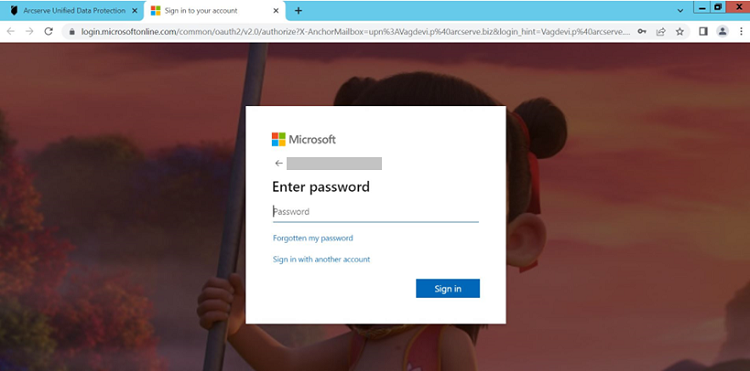
- 성공 또는 실패 메시지가 다음과 같이 나타납니다.
- 인증에 성공하면 다음 메시지가 나타납니다.
-

- 인증에 실패하면 다음 메시지가 나타납니다.
-

- UDP Console UI에 관련 오류가 나타날 수도 있습니다.
- 탭을 닫고 UDP Console로 이동합니다.
- "전자 메일 설정" 페이지에 "정보" 대화 상자가 나타나고 테스트 전자 메일이 성공적으로 전송되었음을 알립니다.
- 확인 을 클릭하여 대화 상자를 닫습니다.
-
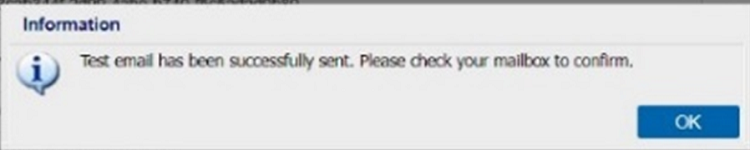
- 웹 페이지에서 다음을 수행합니다.
- Gmail 자격 증명을 사용하여 로그인합니다.
- 허용 을 클릭하여 Gmail 서비스에 대한 동의를 허용합니다.
-
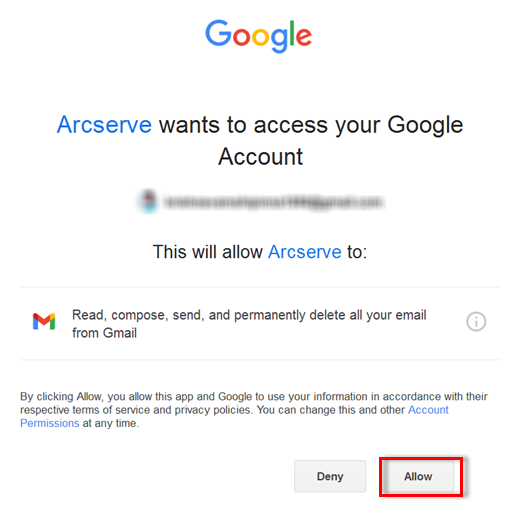
- 성공 또는 실패 메시지가 다음과 같이 나타납니다.
- 인증에 성공하면 다음 메시지가 나타납니다.
-

- 인증에 실패하면 다음 메시지가 나타납니다.
-

- UDP Console UI에 관련 오류가 나타날 수도 있습니다.
- 탭을 닫고 UDP Console로 이동합니다.
- "전자 메일 설정" 페이지에 "정보" 대화 상자가 나타나고 테스트 전자 메일이 성공적으로 전송되었음을 알립니다.
- 확인 을 클릭하여 대화 상자를 닫습니다.
-
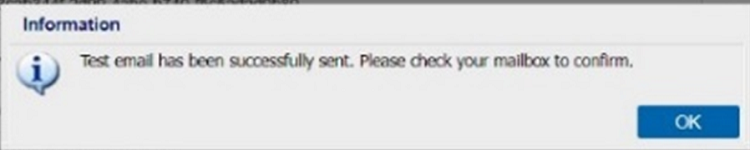
- 확인 대화 상자에서 다음 중 하나를 수행합니다.
- 다시 인증하고 테스트 전자 메일을 보내려면 예 를 클릭한 다음 위에 언급된 단계를 따릅니다.
- 재인증 없이 테스트 전자 메일을 보내려면 아니요 를 클릭합니다.
-
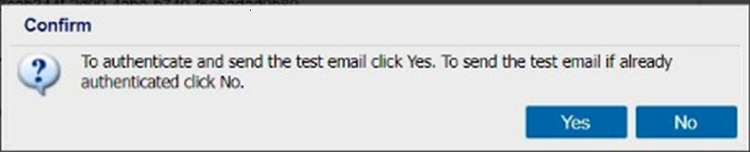
- 전자 메일 경고 전송: 리소스 탭에서 "노드"에 사용 가능한 "검색" 기능을 사용하여 찾을 수 있는 Microsoft Entra ID 노드를 구성하려면 검색된 노드 를 선택합니다.
전자 메일 경고를 처음 구성하는 경우 전자 메일 테스트 또는 확인 단추를 클릭하면 웹 페이지로 리디렉션됩니다.
이미 인증한 경우 테스트 전자 메일 보내기 단추를 클릭하면 확인 대화 상자가 나타납니다.
데이터 저장소에 대한 모든 경고를 수신하도록 전자 메일이 구성됩니다.
다음과 같은 경우 구성된 받는 사람에게 전자 메일 경고가 전송됩니다.
- 데이터 저장소 경로 용량이 정상에서 경고 범위로 변경되는 경우(경고 임계값에 도달함)
- 데이터 저장소 경로 용량이 경고 범위에서 오류 범위로 변경되는 경우(오류 임계값에 도달함)
- 데이터 저장소 대상 폴더에서 일부 공간이 해제(예: 데이터 저장소 병합 작업 후, 대상 볼륨 공간 확장 등)되어 경고/오류 임계값이 정상 범위로 돌아가는 경우
전자 메일에 수신되는 경고 형식